您好,登錄后才能下訂單哦!
您好,登錄后才能下訂單哦!
這篇文章將為大家詳細講解有關使用nsenter工具如何實現進入Docker容器 ,文章內容質量較高,因此小編分享給大家做個參考,希望大家閱讀完這篇文章后對相關知識有一定的了解。
在使用Docker容器的時候,利用nsenter工具會比較方便,如果我們的系統沒有的話,那就需要我們自己來安裝了
1.首先訪問該網址找到最新版本的nsenter工具
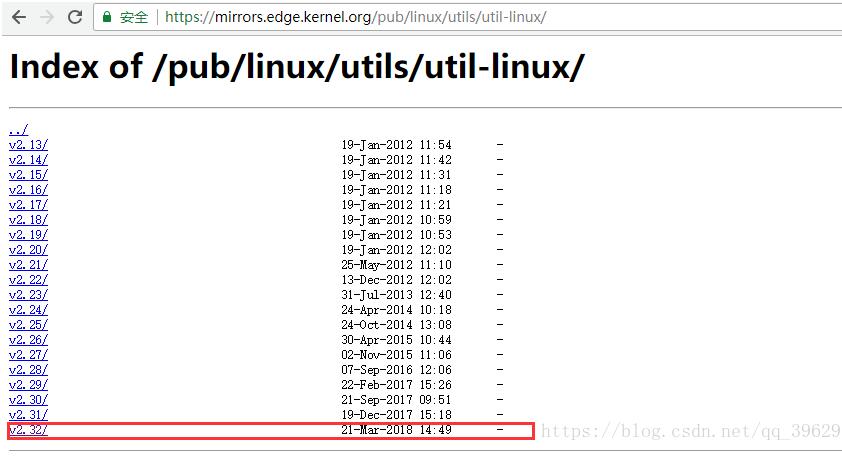
2.然后下載nsenter工具的源碼到我們的主機上
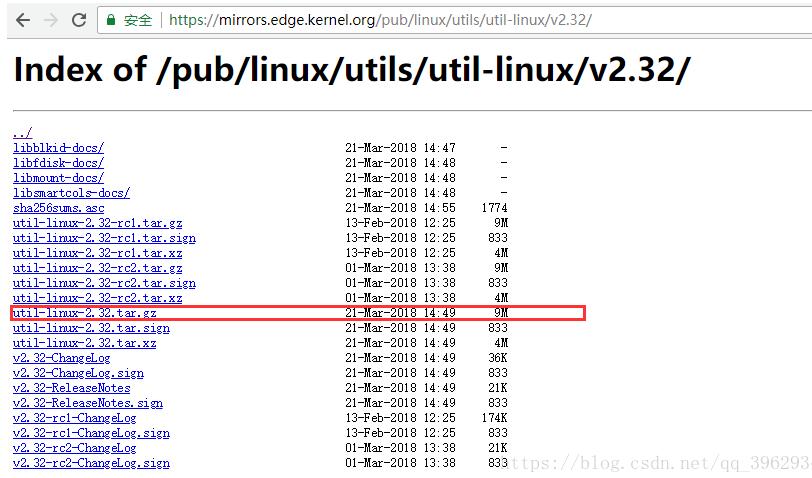
輸入命令:
# wget https://mirrors.edge.kernel.org/pub/linux/utils/util-linux/v2.32/util-linux-2.32.tar.gz

3.解壓.tar.gz包
# tar -xzvf util-linux-2.32.tar.gz
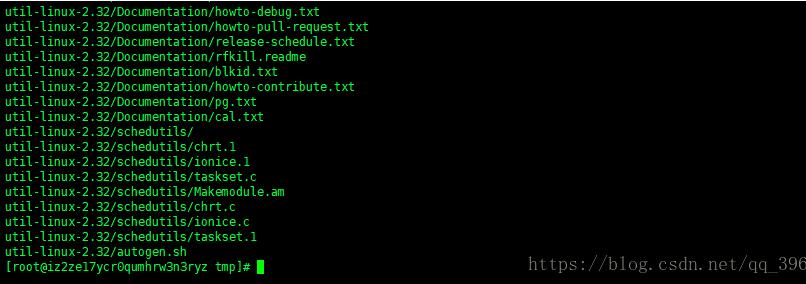
4.進入util-linux-2.32的目錄
# cd util-linux-2.32/

5.輸入./configure --without-ncurses命令
6.輸入命令make nsenter,編譯nsenter
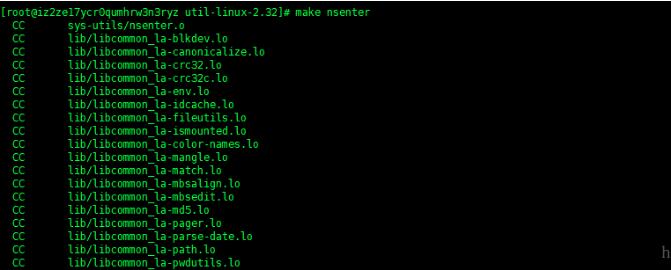
7.復制nsenter到/usr/local/bin路徑下
# cp nsenter /usr/local/bin

8.查看nsenter的使用
# nsenter --help
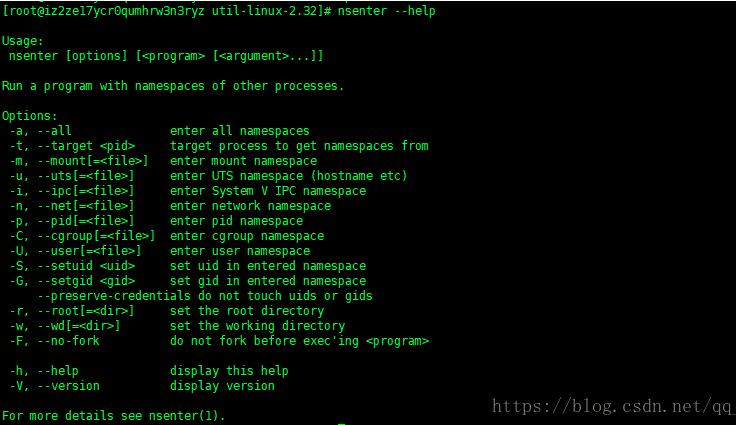
9.為了連接到容器,我們還需要找到容器的第一個進程的PID,可以通過下面的命令獲取
格式:
PID=$(docker inspect --format "{{ .State.Pid}}" <container id>)
通過得到的這個PID,就可以連接到這個容器:
格式:
nsenter --target $PID --mount --uts --ipc --net --pid
10.獲取容器第一個進程的PID
輸入命令# docker ps查看正在運行的容器

輸入命令查看容器
c74e0f07a914的進程的PID# docker inspect -f {{.State.Pid}} c74e0f07a914

10.拿到該進程的PID后進入該容器
輸入命令
# nsenter --target 21140 --mount --uts --ipc --net --pid

成功進入該容器,21140就是容器c74e0f07a914的進程PID
關于使用nsenter工具如何實現進入Docker容器 就分享到這里了,希望以上內容可以對大家有一定的幫助,可以學到更多知識。如果覺得文章不錯,可以把它分享出去讓更多的人看到。
免責聲明:本站發布的內容(圖片、視頻和文字)以原創、轉載和分享為主,文章觀點不代表本網站立場,如果涉及侵權請聯系站長郵箱:is@yisu.com進行舉報,并提供相關證據,一經查實,將立刻刪除涉嫌侵權內容。